Win7安全模式的進(jìn)入方法有哪些?三種安全模式進(jìn)入方法任你選擇
微軟為了讓更多的用戶使用Win10系統(tǒng),終止了Win7的更新維護(hù)服務(wù),這樣使用Win7的用戶就會(huì)面臨諸多風(fēng)險(xiǎn),中毒的可能性就會(huì)變高。往往出現(xiàn)問題的時(shí)候我們會(huì)先使用安全模式,它可以隔離危害軟件與外界的聯(lián)系,方便我們清理。那么Win7安全模式的進(jìn)入方法有哪些呢?下面小編就跟大家一一道來。
方法一、開機(jī)按F8鍵進(jìn)入
1、我們在重啟或者電腦開機(jī)的時(shí)候,在進(jìn)入Windows系統(tǒng)啟動(dòng)畫面之前按下F8鍵,會(huì)出現(xiàn)系統(tǒng)多操作啟動(dòng)菜單了,有三個(gè)版本的安全模式可以選擇,大家視自己需要選擇,回車就直接進(jìn)入安全模式了,如下圖所示:
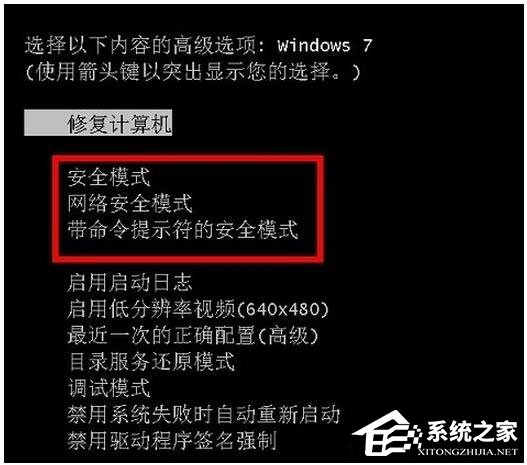
方法二:開機(jī)按Ctrl鍵
1、當(dāng)我們啟動(dòng)計(jì)算機(jī)的時(shí)候按住CTRL鍵不放,會(huì)出現(xiàn)系統(tǒng)多操作啟動(dòng)菜單了,這個(gè)時(shí)候你只需要選擇“安全模式”,就可以直接進(jìn)入到安全模式了。如下圖:

方法三:設(shè)置系統(tǒng)進(jìn)入
要是覺得按鍵太麻煩的話,格子再教您一種不用按鍵的方法,讓他自動(dòng)進(jìn)入安全模式。方法如下:
1、首先我們進(jìn)入Win7系統(tǒng),然后使用Win鍵+R組合鍵打開運(yùn)行框,輸入“Msconfig”回車進(jìn)入系統(tǒng)配置,如下圖:
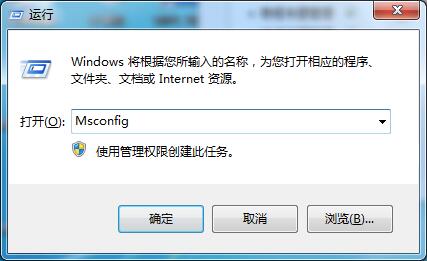
2、之后我們在打開的系統(tǒng)配置中,找到“引導(dǎo)”選項(xiàng),然后單擊,選擇Win7的引導(dǎo)項(xiàng),然后在“安全引導(dǎo)”的選項(xiàng)前打上勾就OK了,然后點(diǎn)擊底部的“確定”保存,如下圖:
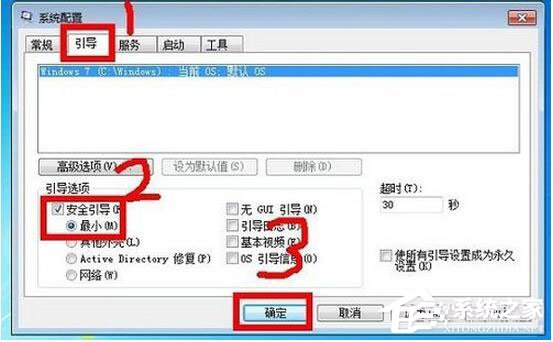
3、以上設(shè)置完后之后,我們重啟系統(tǒng)就會(huì)自動(dòng)進(jìn)去安全模式了,如果要退出安全模式的話,按如上步驟,把安全引導(dǎo)的勾給取消就OK即可,如下圖:
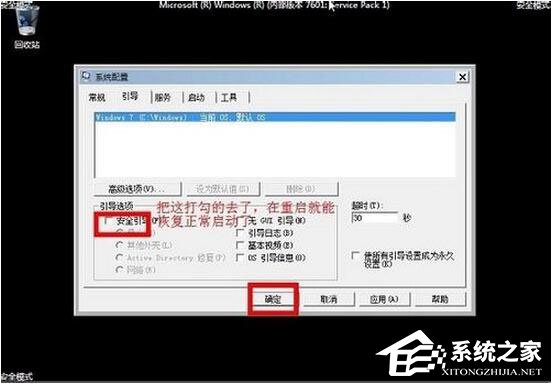
以上就是Win7安全模式的三種進(jìn)入方法,希望可以幫助到你。
相關(guān)文章:
1. 雷神DINO X7a筆記本怎樣安裝win10系統(tǒng) 安裝win10系統(tǒng)方法說明2. 裝win10分區(qū)時(shí)選擇什么格式詳細(xì)介紹3. Win7如何設(shè)置語言欄?4. Win10電腦藍(lán)屏錯(cuò)誤代碼0X000000ED怎么辦?5. Win10打印機(jī)共享如何設(shè)置 Win10打印機(jī)共享設(shè)置方法6. Win7硬盤壞道怎么解決?7. win8換win7系統(tǒng)磁盤分區(qū)表格式如何從GPT轉(zhuǎn)換MBR格式?8. Win7電腦藍(lán)屏怎么回事?RtkHDAud.sys文件引起藍(lán)屏的解決辦法9. 微軟開始加速推廣win11 win10設(shè)備符合要求即可免費(fèi)升級(jí)10. win101909更新黑屏解決方法

 網(wǎng)公網(wǎng)安備
網(wǎng)公網(wǎng)安備